Windows上のChromeでJavaを有効にする方法
Google ChromeはJavaをサポートしていますか?ブラウザにJavaがないのはなぜですか?あなたの多くは、Chromeの問題で見つからないJavaで立ち往生しています。または、一部のユーザーにとっては、Chrome、Firefox、Safari、Internet ExplorerなどのブラウザでJavaを使用する方法がわからない場合もあります。このプラグインについて詳しく知りたい場合は、続行することをお勧めします。
>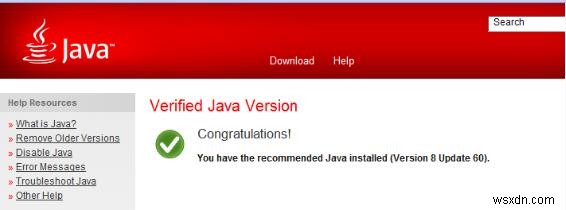
この投稿では、JavaをChromeに移行する方法を示す詳細な手順を紹介します。したがって、Firefox、Microsoft Edge、またはその他のブラウザでJavaを有効にする場合は、同様の方法を参照してください。
Javaとは何ですか?ChromeでJavaを有効にする必要があるのはなぜですか?
Javaはプログラミング言語です インターネットの分散環境で使用するために設計されています。また、プラグインとして使用して、単一のコンピューターで実行したり、ネットワーク内のサーバーやクライアントに分散したりできる完全なアプリケーションを作成できます。したがって、一部のプライベートコンピュータでは、ChromeなどのブラウザでJavaをアクティブ化する必要はありません。
ただし、一部の人にとっては、Javaランタイムを必要とするプログラムをダウンロードした場合 、おそらくWindowsまたはMacにインストールされている可能性があります。そして、ブラウザでプログラムまたはアプリケーションを実行するには 、GoogleChromeのJavaプラグインを有効にする必要があります。
GoogleChromeでJavaを有効にする方法
Google Chromeブラウザのバージョンによって、ChromeでJavaを起動する方法は異なります。したがって、Chrome Javaプラグインを有効にする前に、ブラウザのバージョンのバージョン、具体的にはGoogleChromeのバージョンを確認する必要があります。
Google Chromeのバージョンを確認してください:
1. Google Chromeを開きます 。
2.右上隅にある3つのドットのアイコンに移動し、[設定]をクリックします。>Chromeについて 。
次に、GoogleChromeのバージョンを確認できます。ここでは、Google Chromeが最新であり、バージョン番号が83であることがわかります。
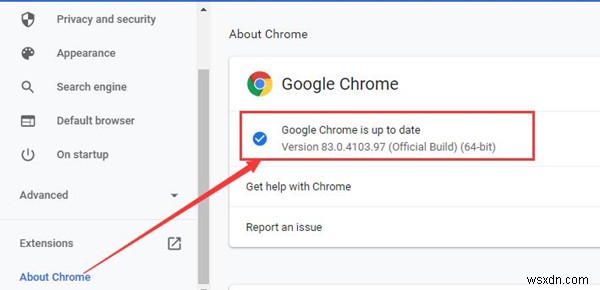
次に、次の情報をチェックして、GoogleChromeが引き続きJavaプラグインをサポートしているかどうかを確認します。
1. GoogleChrome41以前を使用しているユーザーの場合 、Chromeプラグイン設定でJavaをアクティブ化してみてください。
2. GoogleChrome42から44を使用しているユーザーの場合 、検索バーを介してChromeにJavaプラグインを追加することができます。
3. GoogleChrome45以降を使用しているユーザー向け 、このブラウザではJavaを使用できず、NPAPIテクノロジのサポートが停止します(Netscapeプラグインアプリケーションプログラミングインターフェイス(NPAPI)は、Google Chromeなどのブラウザのプラグインを開発できるアプリケーションプログラミングインターフェイス(API)です)。 Google ChromeのJavaでは、IETabChrome拡張機能などのツールをダウンロードする必要があります。
ここで、Google Chromeに関する基本情報と、さまざまなChromeバージョンでJavaを開始するための対応する方法について理解した後、GoogleChromeでJavaを有効にする方法を開始します。
方法:
- 1:Chromeプラグイン設定のGoogleChromeでJavaを有効にする
- 2:Chrome検索バーを介してChromeでJavaを有効にする
- 3:IETabChrome拡張機能を使用してChromeでJavaをアクティブ化する
方法1:Chromeプラグイン設定のGoogleChromeでJavaを有効にする
上記で明確にしたように、ChromeブラウザのバージョンがGoogle Chrome 41または注文の場合、このブラウザの設定でChrome用のJavaプラグインを入手できます。
1. Google Chromeを開きます 次に、右上隅にあるドットアイコンを押して、設定に入ります。 。
2.Chromeの設定 、下にスクロールして詳細を展開します 、次にContent設定を確認します>プラグイン>個々のプラグインを無効にする> Java >有効にする 。
ご覧のとおり、JavaはGoogle Chrome Windows 10、8、7、またはMacで有効になっています。
方法2:Chrome検索バーを使用してChromeでJavaを有効にする
ChromeがGoogleChrome42以降であることに気付いた場合は、ChromeプラグインでJavaが見つからないことがあります。このように、検索バーから直接Javaプラグインをアクティブ化することも可能です。したがって、Windows 7、8、10、またはMacでJavaChromeプラグインを必要に応じて使用する権利があります。
1. Google Chrome 、 chrome:// flags /#enable-npapiと入力します 検索バーでEnterを押します このWebページに移動するためのキー。
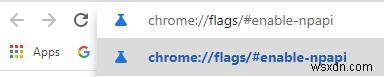
2.次に、 NPAPI Mac、Windowsを有効にするを見つけます。 このオプションを設定することを選択します有効 。
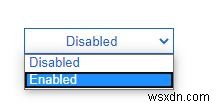
方法3:IETabChrome拡張機能を使用してChromeでJavaをアクティブ化する
Google Chrome 45以降を使用している場合は、ChromeにJavaプラグインがないことに気付いたかもしれません。この場合、ChromeのWebサイトでJavaを使用するには、特定のツールを使用する必要があります。ここで、IE Tab Chrome拡張機能は、JavaをプラグインとしてChromeで実行できるようにするために広く使用されています。
具体的には、このIE Tab Chrome拡張機能を使用すると、ユーザーはInternetExplorerレイアウトエンジンを使用してページを表示できます。また、Internet ExplorerはNPAPIテクノロジーとJavaをサポートしているため、この拡張機能はJavaをChromeに移行するのにも役立ちます。
1. Google Chromeで、Chromeウェブストアに移動します 。
2.次に、IEタブのChrome拡張機能を検索します 検索ボックスで[strong>Chromeに追加]をクリックします 結果が表示された後。
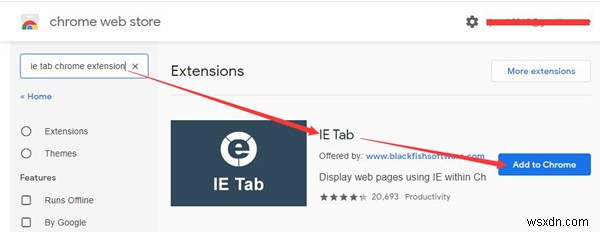
3.GoogleChromeを再起動します。
4. Chromeが再び起動したら、Javaテストページに移動します 同意して続行をクリックしてJavaを確認するには 。
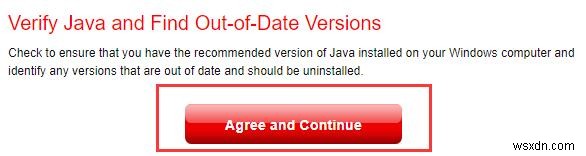
Javaのバージョンが確認されると、GoogleChromeで使用できるようになります。
ボーナスのヒント:
以下は、ユーザーの間でよく寄せられる2つの質問です。Chrome、Firefox、IE、SafariなどのJavaプラグインについて知りたい場合は、時間をかけて読んでください。また、JavaScriptに戸惑うことはありません。
パート1:JavaとJavaScriptの違い
一部のユーザーは、JavaScriptがChromeでJavaを使用できるようにしようとしていると報告されています。これにより、JavaとJavaScriptの間で誤解が生じる可能性があります。簡単に言えば、JavaScriptはJavaと類似しておらず、関連もありません。
具体的には、JavaはWebページをよりインタラクティブにするために使用されていました。 …JavaScriptコードはブラウザでのみ実行されますが、Javaは仮想マシンまたはブラウザで実行されるアプリケーションを作成します。
JavaはOOP(オブジェクト指向プログラミング)言語であり、JavaScriptはOOP言語ですが、JavaScriptは特にOOPスクリプト言語です。また、Javaは仮想マシンまたはブラウザで実行されるアプリケーションを作成するために使用されますが、JavaScriptはWebページをよりインタラクティブにするためにのみブラウザで実行されます。
Google ChromeでJavaScriptを有効にする方法は?
最新のGoogleChromeでは、Chrome Javaプラグインを表示できませんが、Chrome設定から直接JavaScriptを有効にすることができます。
1. Google Chromeの設定で、プライバシーとセキュリティを確認します 。
2.次に、サイト設定に移動します (またはコンテンツ設定)> JavaScript >許可 。

全体として、この投稿を利用して、GoogleChromeでJavaを有効にする方法を学ぶことができます。さらに、Firefox、Microsoft Edge、SafariなどでJavaプラグインをアクティブ化するのに役立ちます。また、必要に応じて、ChromeでJavaScriptを有効にする手順を確認することもできます。
-
Windows PC で FreeSync を有効にする方法
FreeSync は、適応同期を提供する OLED および液晶ディスプレイ用に AMD によって開発されたテクノロジです。ゲームのプレイ中やビデオの視聴中に、画面のティアリング、入力の遅延、および吃音を軽減するように設計されています。入力遅延は、物理的なマウスの動きと画面上の仮想カーソルの動きの間の時間として定義されます。画面に表示される問題は、モニターとコンテンツのフレーム レートが同期していないことが原因です。このガイドは、Windows PC で AMD フリーシンクを有効にするために必要な手順について説明します。 AMD グラフィックス カードを使用して AMD Freesync を有
-
Windows 11 で Bluetooth を有効にする方法
ブログのまとめ – 最近 Windows 11 にアップグレードして、Bluetooth デバイスとペアリングしたいとお考えですか?このブログでは、簡単な手順で Windows 11 で Bluetooth をオンにする方法を学びます。 Bluetooth は最も人気のあるテクノロジの 1 つであり、Windows PC で広く使用されています。技術の進歩により、Bluetooth デバイスはラップトップやスマートフォンでより顕著に使用されています。アクセスしやすいように、Bluetooth オーディオ デバイスが接続されていることがよくあります。これにより、Windows のメジャー ア
